Âm thanh tự động phát ra trên trình duyệt Chrome hay Firefox đều gây khó chịu cho người dùng, và có thể làm ảnh hưởng tới người khác khi bạn làm việc ở môi trường văn phòng hay những nơi công cộng. Các âm thanh sẽ phát ra từ video hoặc các quảng cáo hiện trên trình duyệt.
Để chặn âm thanh phát tự động trên trình duyệt không phải khó, khi ngay trên Chrome đã có tùy chọn tắt tiếng hoàn toàn trên các tab, hoặc người dùng có thể lựa chọn muốn tắt âm thanh ở những trang web nào, hay chỉ phát âm thanh ở những website mình muốn mà thôi. Thay vì chúng ta tắt âm thanh theo kiểu thủ công, thì giờ đây âm thanh sẽ được vô hiệu hóa hoàn toàn trên trình duyệt. Bài viết dưới đây sẽ hướng dẫn bạn đọc cách tắt âm thanh tự động trên Chrome và Firefox.
- Cách thư giãn bằng âm thanh trên Google Chrome
- Cách tăng chất lượng âm thanh video trên Chrome
- Cách chia sẻ trang web bằng âm thanh trên Google Chrome
- Cách chỉnh âm thanh YouTube trên Firefox
1. Tắt âm thanh tự động trên Chrome
Video hướng dẫn vô hiệu hóa âm thanh trên Chrome
Bước 1:
Người dùng truy cập vào giao diện Cài đặt trên trình duyệt Chrome.
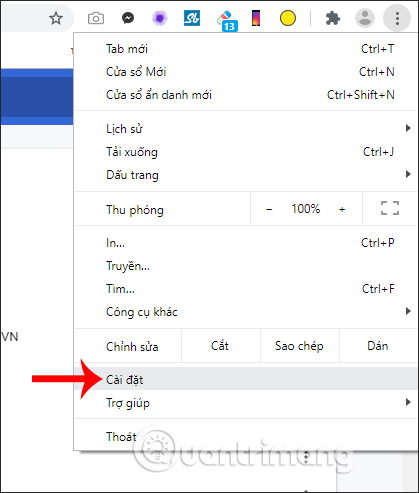
Bước 2:
Tiếp đến trong giao diện mới chúng ta sẽ click chuột vào Nâng cao rồi kéo xuống dưới nhấn vào mục Quyền riêng tư và bảo mật.
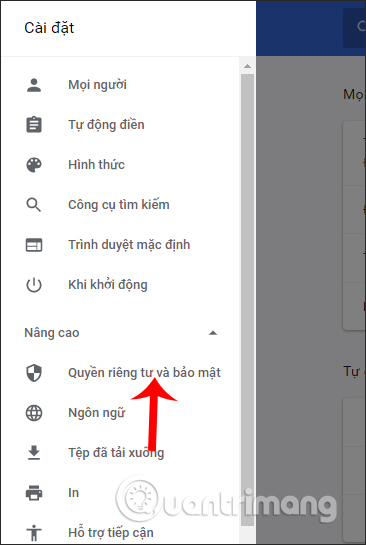
Nhìn tiếp sang nội dung bên phải, nhấn vào mục Cài đặt trang web để kiểm soát những nội dung hiển thị trên website.
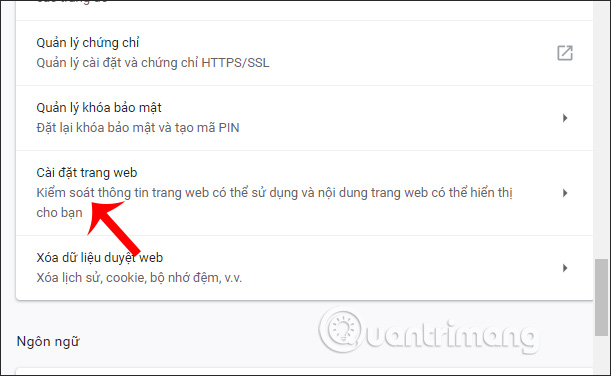
Bước 3:
Trong giao diện quản lý các nội dung hiển thị trên website, bạn nhấn chọn vào nội dung Âm thanh.
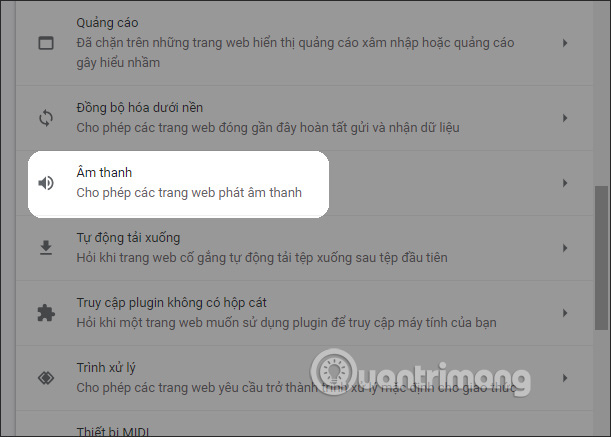
Hiển thị giao diện các tùy chọn điều chỉnh âm thanh trên trình duyệt Chrome. Mặc định các trang web đều được phát âm thanh. Để vô hiệu hóa hoàn toàn âm thanh trên trình duyệt Chrome bạn tắt tùy chọn Cho phép các trang web phát âm thanh để trở về chế độ tắt tiếng như hình.
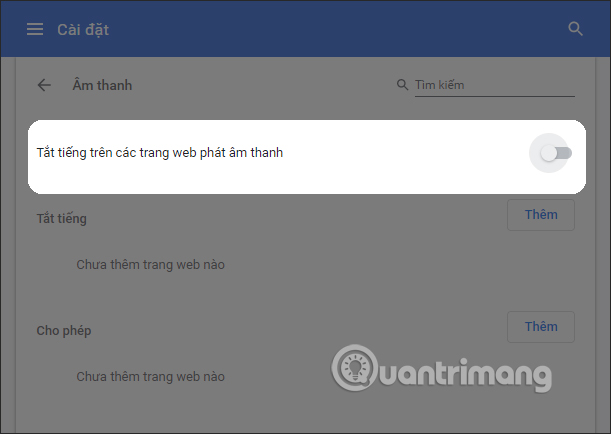
Trong trường hợp người dùng vẫn muốn phát âm thanh trên Chrome, nhưng tắt tiếng ở một số website chỉ định, thì kích hoạt lại chế độ bật tiếng trên Chrome. Tiếp đó tại tùy chọn Tắt tiếng nhấn Thêm để thêm website chỉ định.
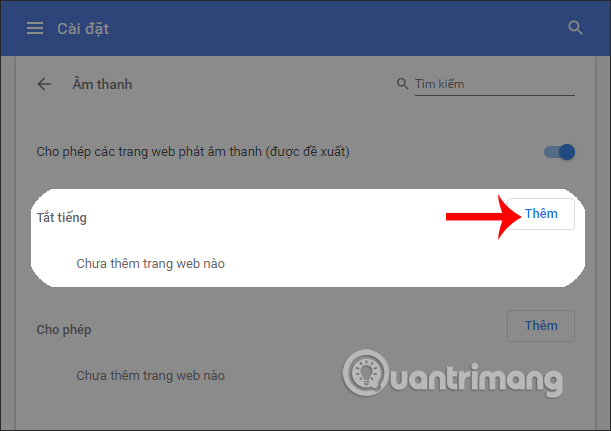
Thêm trang web mà chúng ta muốn tắt âm thanh khi truy cập, rồi nhấn nút Thêm bên dưới.
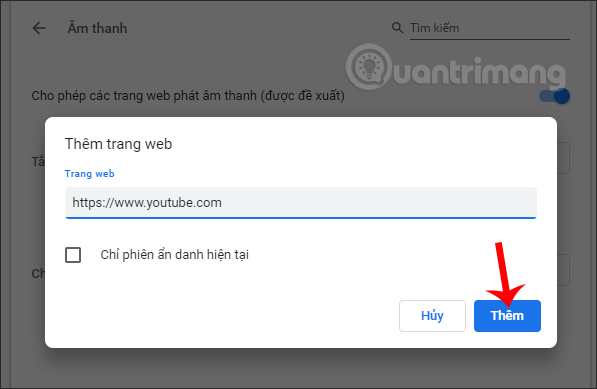
Nếu bạn tắt hoàn toàn âm thanh trên Chrome nhưng muốn hiện âm thanh ở một số website đặc biệt thì nhấn nút Thêm tại Cho phép, sau đó cũng nhập URL website để thêm trường hợp ngoại lệ.
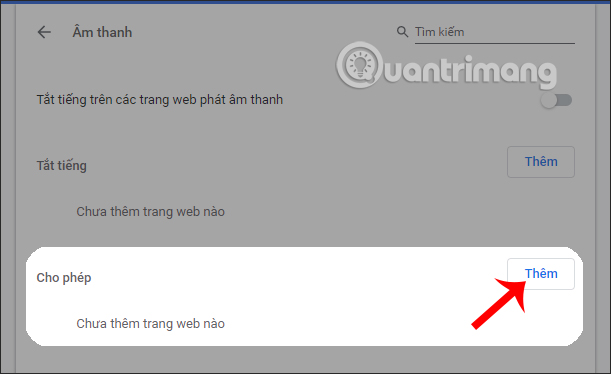
2. Tắt tiếng tự động trên Firefox
Mặc dù trên Firefox cũng có tùy chọn tắt âm thanh tự động phát, nhưng không triệt để như trên Chrome. Vì thế bạn phải sử dụng thêm tiện ích hỗ trợ.
Bước 1:
Người dùng cài đặt tiện ích MuteLinks cho trình duyệt Firefox theo link dưới đây.
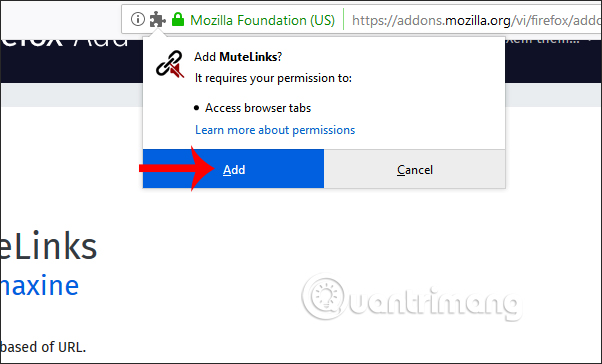
Bước 2:
Sau đó nhấn vào biểu tượng 3 dấu gạch ngang rồi chọn Add-ons để vào giao diện quản lý tiện ích cài đặt trên Firefox.
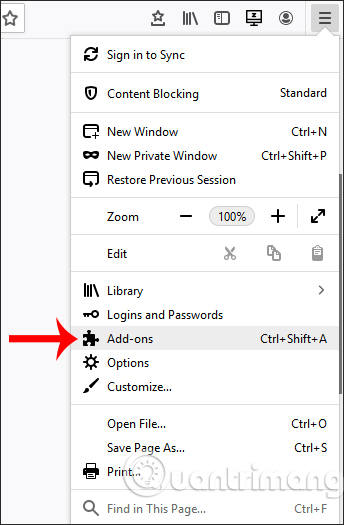
Nhấn dấu 3 chấm tại tiện ích MuteLinks rồi chọn Options để thay đổi thiết lập. Để vô hiệu hóa hoàn toàn âm thanh trên trình duyệt Firefox cho tất cả các tab đang mở, bạn tích chọn vào Mute by default.
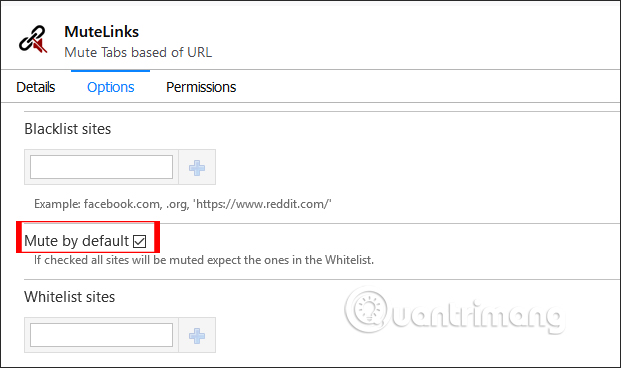
Khi đó trên từng tab đều hiện biểu tượng loa gạch chéo như hình.

Bước 4:
Trong trường hợp bạn chỉ muốn tắt tiếng một số trang web thì tại phần Blacklist sites, nhập URL trang web. Click vào biểu tượng dấu cộng để thêm khung nhập trang web. Nhấn biểu tượng bút để sửa lại URL, thùng rác để xóa.
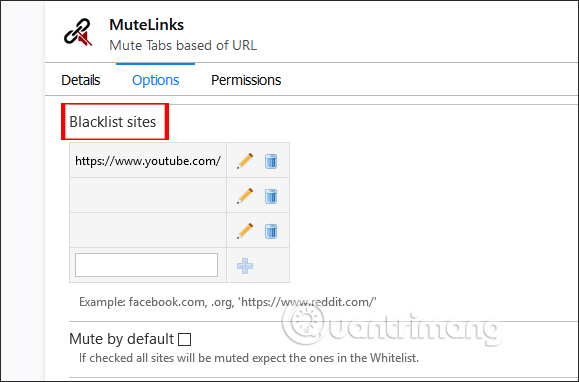
Để chỉ mở âm thanh ở một vài tab cố định thì tại phần Whitelist sites người dùng cũng nhập URL trang web.
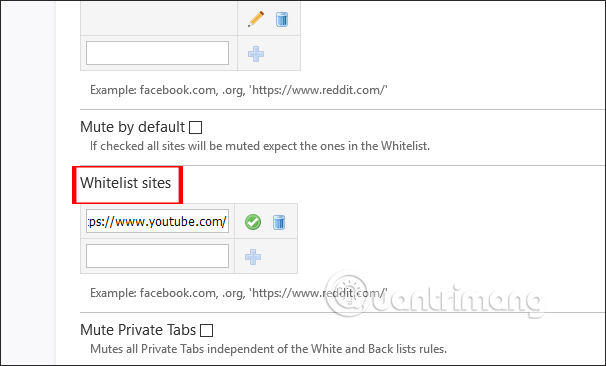
Mặc dù để tắt âm thanh tự động trên Firefox cần qua tiện ích, không có sẵn thiết lập như Chrome nhưng cách thực hiện cũng rất đơn giản. Chúng ta đều có tùy chọn cho website ngoại lệ để tắt âm thanh hoặc chỉ phát âm thanh.
Chúc các bạn thực hiện thành công!
 Công nghệ
Công nghệ  AI
AI  Windows
Windows  iPhone
iPhone  Android
Android  Học IT
Học IT  Download
Download  Tiện ích
Tiện ích  Khoa học
Khoa học  Game
Game  Làng CN
Làng CN  Ứng dụng
Ứng dụng 


















 Linux
Linux  Đồng hồ thông minh
Đồng hồ thông minh  macOS
macOS  Chụp ảnh - Quay phim
Chụp ảnh - Quay phim  Thủ thuật SEO
Thủ thuật SEO  Phần cứng
Phần cứng  Kiến thức cơ bản
Kiến thức cơ bản  Lập trình
Lập trình  Dịch vụ công trực tuyến
Dịch vụ công trực tuyến  Dịch vụ nhà mạng
Dịch vụ nhà mạng  Quiz công nghệ
Quiz công nghệ  Microsoft Word 2016
Microsoft Word 2016  Microsoft Word 2013
Microsoft Word 2013  Microsoft Word 2007
Microsoft Word 2007  Microsoft Excel 2019
Microsoft Excel 2019  Microsoft Excel 2016
Microsoft Excel 2016  Microsoft PowerPoint 2019
Microsoft PowerPoint 2019  Google Sheets
Google Sheets  Học Photoshop
Học Photoshop  Lập trình Scratch
Lập trình Scratch  Bootstrap
Bootstrap  Năng suất
Năng suất  Game - Trò chơi
Game - Trò chơi  Hệ thống
Hệ thống  Thiết kế & Đồ họa
Thiết kế & Đồ họa  Internet
Internet  Bảo mật, Antivirus
Bảo mật, Antivirus  Doanh nghiệp
Doanh nghiệp  Ảnh & Video
Ảnh & Video  Giải trí & Âm nhạc
Giải trí & Âm nhạc  Mạng xã hội
Mạng xã hội  Lập trình
Lập trình  Giáo dục - Học tập
Giáo dục - Học tập  Lối sống
Lối sống  Tài chính & Mua sắm
Tài chính & Mua sắm  AI Trí tuệ nhân tạo
AI Trí tuệ nhân tạo  ChatGPT
ChatGPT  Gemini
Gemini  Điện máy
Điện máy  Tivi
Tivi  Tủ lạnh
Tủ lạnh  Điều hòa
Điều hòa  Máy giặt
Máy giặt  Cuộc sống
Cuộc sống  TOP
TOP  Kỹ năng
Kỹ năng  Món ngon mỗi ngày
Món ngon mỗi ngày  Nuôi dạy con
Nuôi dạy con  Mẹo vặt
Mẹo vặt  Phim ảnh, Truyện
Phim ảnh, Truyện  Làm đẹp
Làm đẹp  DIY - Handmade
DIY - Handmade  Du lịch
Du lịch  Quà tặng
Quà tặng  Giải trí
Giải trí  Là gì?
Là gì?  Nhà đẹp
Nhà đẹp  Giáng sinh - Noel
Giáng sinh - Noel  Hướng dẫn
Hướng dẫn  Ô tô, Xe máy
Ô tô, Xe máy  Tấn công mạng
Tấn công mạng  Chuyện công nghệ
Chuyện công nghệ  Công nghệ mới
Công nghệ mới  Trí tuệ Thiên tài
Trí tuệ Thiên tài